使用 HubSpot 与 SurveyMonkey 的集成
上次更新時間: 2025年5月15日
HubSpot 与 SurveyMonkey 的集成使您可以从 HubSpot 发送调查问卷,并在 HubSpot 中使用 SurveyMonkey 数据来细分和限定您的联系人。
整合要求
请注意:HubSpot 与 SurveyMonkey 的集成只能连接到在美国有许可证的 SurveyMonkey 帐户。
如果您拥有SurveyMonkey Basic帐户,则无法同步通过Web 链接收集器或电子邮件收集器收集的调查问卷。如果您过去使用电子邮件收集器同步过调查问卷,您仍然可以在您的 HubSpot 帐户中查看任何过去的回复。但是,您将无法继续使用电子邮件收集器方法。
安装 SurveyMonkey 集成
- 在你的 HubSpot 帳戶中,點擊頂端導覽列中的「Marketplace 圖示」marketplace,然後選取「App Marketplace」。
- 使用搜索栏查找并选择 SurveyMonkey 集成。
- 在右上方,单击安装应用程序。
- 输入您的 SurveyMonkey 凭据并单击登录。
查看同步设置
配置 HubSpot 与 SurveyMonkey 集成的同步设置,并决定调查问卷如何从 SurveyMonkey 同步到 HubSpot。
管理 SurveyMonkey 調查問卷的全局同步設定
- 在你的 HubSpot 帳戶中,點擊頂端導覽列中的settings「設定圖示」。在左側邊欄選單中,前往「整合功能」>「已連結的應用程式」。
- 单击SurveyMonkey。
- 在Global Settings (全局設定) 索引標籤上,選取Sync Data from New Surveys Automatically (自動同步化新調查問卷的資料) 核取方塊,以將所有未來的 SurveyMonkey 調查問卷自動同步化至 HubSpot。
- 若要從 SurveyMonkey 將不完整的調查問卷回覆同步化 至 HubSpot,請選取自動同步化部分調查問卷回覆 核取方塊。
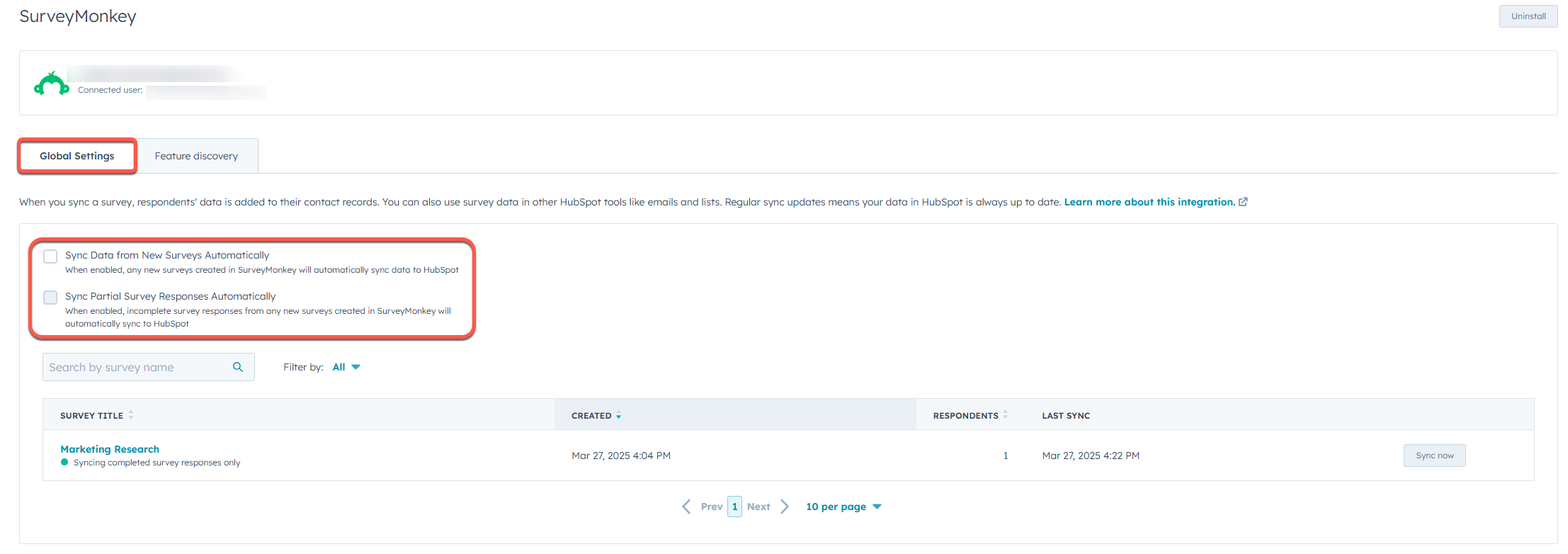
管理個別 SurveyMonkey 調查問卷的同步設定
- 在你的 HubSpot 帳戶中,點擊頂端導覽列中的settings「設定圖示」。在左側邊欄選單中,前往「整合功能」>「已連結的應用程式」。
- 按一下SurveyMonkey。
- 在 "全局设置"选项卡上,您可以使用搜索栏按调查问卷名称搜索调查问卷。
- 要同步过去调查问卷的数据,请将鼠标悬停在调查问卷上,然后单击立即同步将所有历史调查问卷数据同步到 HubSpot。
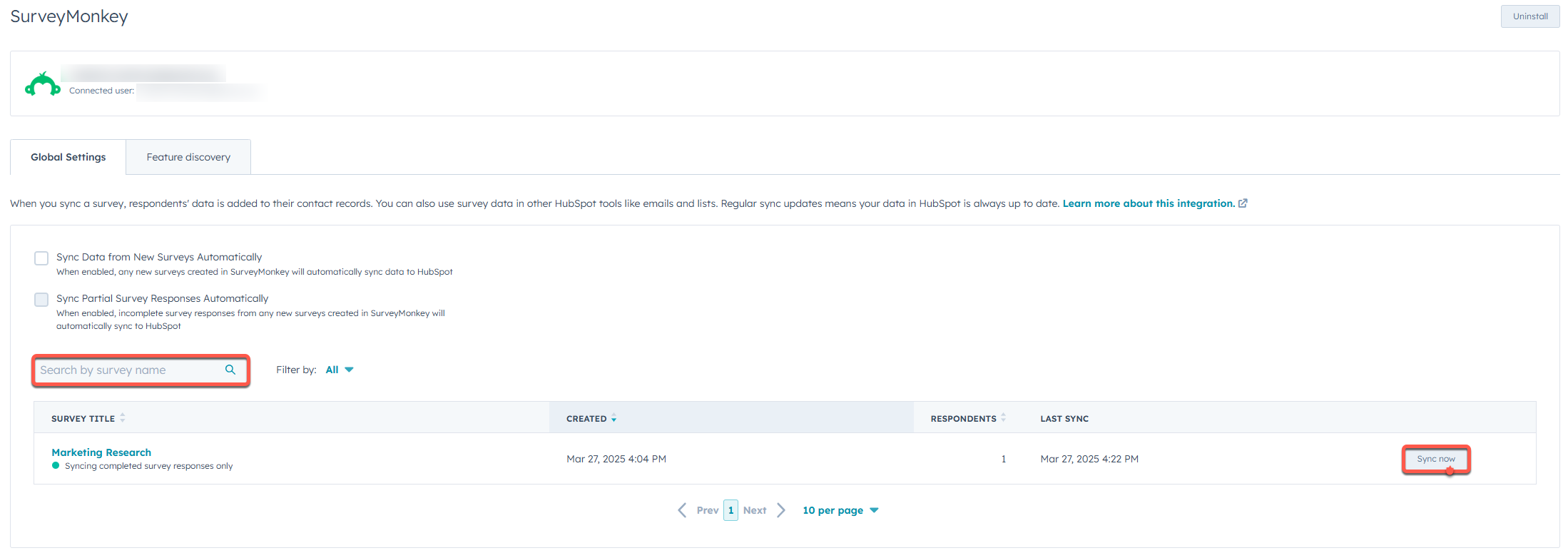
- 自定义单个调查表的同步设置:
- 单击调查表的名称。
- 在右侧面板中,选择自动同步调查表应答复选框,以自动同步单个调查表的未来调查表应答。然后,选择同步部分调查表回复复选框,以同步该调查表的部分回复。

同步调查对象的电子邮件地址和姓名
-
HubSpot 会根据调查类型以不同方式收集调查受访者的电子邮件地址:
-
电子邮件邀请收集器调查问卷:您无需在调查问卷中包含电子邮件地址字段。当用户单击 SurveyMonkey 电子邮件中的调查问卷链接时,会自动收集用户的电子邮件地址。
-
网络链接收集器调查:您必须要求受访者提供电子邮件地址。有两种收集电子邮件地址的方法可与 HubSpot 配合使用:
-
在电子邮件地址字段中包含联系信息问题。该问题可添加到调查问卷的任何位置,电子邮件地址字段标签可使用任何语言。
-
包含要求受访者提供电子邮件的单个文本框问题。
-
如果您在一份调查问卷中包含这两种类型的问题,HubSpot 将同步提交到 "联系信息"问题的电子邮件地址。如果您的调查中有多个要求提供电子邮件地址的问题,HubSpot 将使用第一个电子邮件地址创建联系人。
-
如果 "联系信息"问题中没有电子邮件地址,HubSpot 将在其他单一文本答案字段中搜索电子邮件地址。如果有正常电子邮件格式的电子邮件地址 name@company.com,HubSpot 将把该电子邮件地址与应答者关联起来。
-
-
- HubSpot 还会同步联系人信息 问题中调查对象的姓名。如果受访者是姓名已经存在的联系人,则不会更新联系人姓名。
从联系人视图发送调查问卷
从联系人仪表板发送调查问卷:
- 在你的 HubSpot 帳戶中,瀏覽「CRM」>「連絡人」。
- 选择要发送调查问卷的联系人旁边的复选框。
- 在顶部菜单中,单击更多>发送 SurveyMonkey 调查问卷。
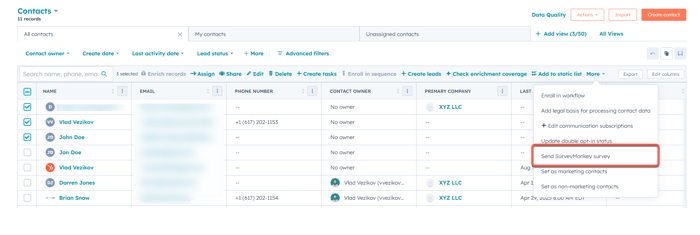
- 在右侧面板中,选择要发送给联系人的调查问卷。
- 单击发送。
从联系人记录发送调查问卷
从联系人记录发送调查问卷
- 在你的 HubSpot 帳戶中,瀏覽「CRM」>「連絡人」。
- 单击联系人姓名。
- 在右侧面板的SurveyMonkey部分中,单击发送现有调查问卷。
- 在右面板中,选择要发送给联系人的调查问卷。
- 单击发送。
- 调查问卷发送后,您将在联系人记录的SurveyMonkey部分看到状态和详细信息。
请注意:无法从 HubSpot 发送自定义调查问卷。
通过工作流程发送调查问卷
使用发送 SurveyMonkey 调查问卷工作流程操作可从 HubSpot 自动发送 SurveyMonkey 调查问卷。例如,当联系人与支持团队的票单关闭时,您可以使用此操作向其自动发送 SurveyMonkey 调查问卷。
您可以在基于联系人的工作流程和其他工作流程类型中使用此操作。了解在其他工作流程类型中使用基于联系人的工作流程操作的更多信息。
- 在 HubSpot 账户中,导航至自动化>工作流程。
- 要编辑现有工作流程,请将鼠标悬停在工作流程上,然后单击 "编辑"。或者,创建一个新的工作流程。
- 在工作流程编辑器中,单击+ 加号 图标 添加操作。
- 在左侧面板的SurveyMonkey 下,选择发送调查问卷。
- 要选择要发送的调查问卷,请单击选择调查问卷 下拉菜单。
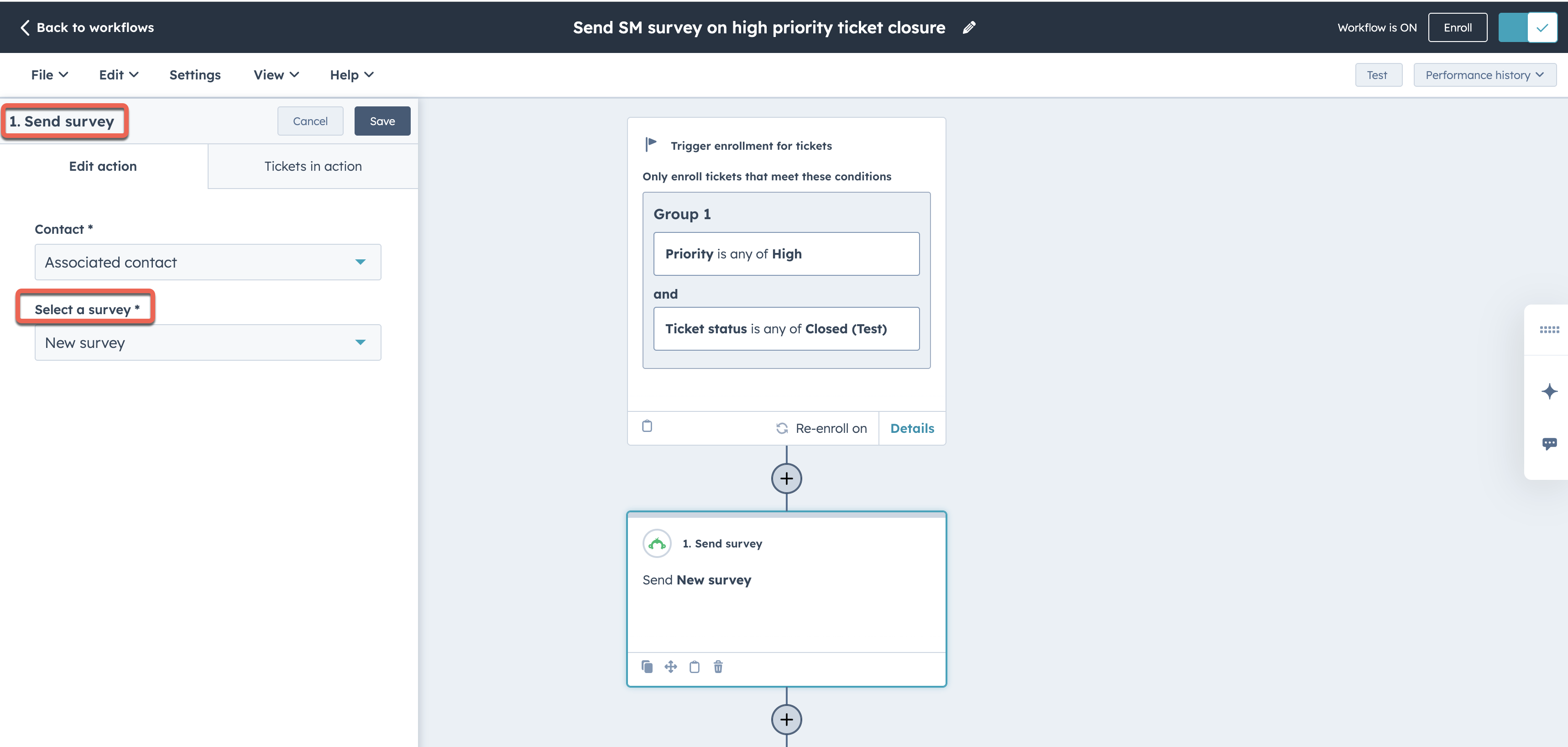
在 HubSpot 中查看 SurveyMonkey 数据
调查问卷启用同步后,HubSpot 将同步所有现有数据以及任何新的受访者数据。任何新的电子邮件地址都将在 HubSpot 中创建为新的联系人。现有联系人的调查问卷数据将添加到其联系人记录中。
回复不会更新联系人属性,但会显示在联系人时间轴上。您还可以在单个联系人记录和列表中查看和分割回复数据。
查看单个联系人记录中的 SurveyMonkey 数据
同步 SurveyMonkey 調查問卷後,調查問卷回覆將顯示為聯絡人時間軸上的活動。测验类型调查问卷的测验分数也将与回复一起显示在联系人记录上,您可以将它们用作基于联系人的工作流和列表中的标准。如果您拥有 SurveyMonkey 基本计划,时间线事件将显示联系人已回复调查问卷。如果您拥有年度付费 SurveyMonkey 计划,时间线事件将显示联系人对特定问题的回复明细。
- 在你的 HubSpot 帳戶中,瀏覽「CRM」>「連絡人」。
- 单击联系人姓名 。
- 在联系人时间线的顶部,单击筛选活动,然后选择SurveyMonkey 复选框。

根据列表中的 SurveyMonkey 活动对联系人进行分类
- 在你的 HubSpot 帳戶中,瀏覽「CRM」>「清單」。
- 在右上方,单击 创建列表。
- 在左上角单击 edit 铅笔图标 并为列表命名,然后单击 下拉菜单,选择是活动 列表还是静态列表。
- 在筛选器部分,单击 add 添加筛选器。
- 在筛选器类别 中, 选择SurveyMonkey。
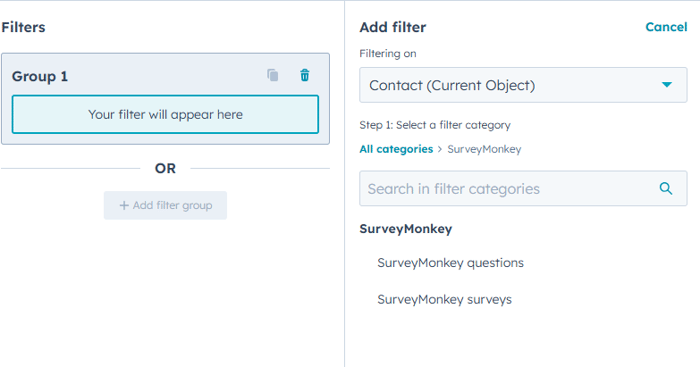
- 选择SurveyMonkey 列表标准以细分您的联系人。
- 根据联系人是否对调查问卷做出回复来划分联系人:
- 选择SurveyMonkey 调查问卷。
- 使用搜索栏 搜索并选择调查问卷,然后选择有回复 或无回复。
- 您也可以根據調查問卷中特定問題的回覆或測驗式調查問卷的特定分數來區隔清單:
- 选择SurveyMonkey 问题。
- 选择 问题,然后设置回复标准。
- 根据联系人是否对调查问卷做出回复来划分联系人:
- 如果需要,在列表中添加其他条件,然后单击右上角的审核和保存 。
请注意:上述细分标准不适用于Marketing HubStarter帐户。
在 Salesforce 中查看 SurveyMonkey 数据
如果您已在 HubSpot 中開啟HubSpot-Salesforce 整合,SurveyMonkey 回覆也會在 Salesforce 的HubSpot Visualforce 視窗中顯示為您的潛在客戶和連絡人的活動。
